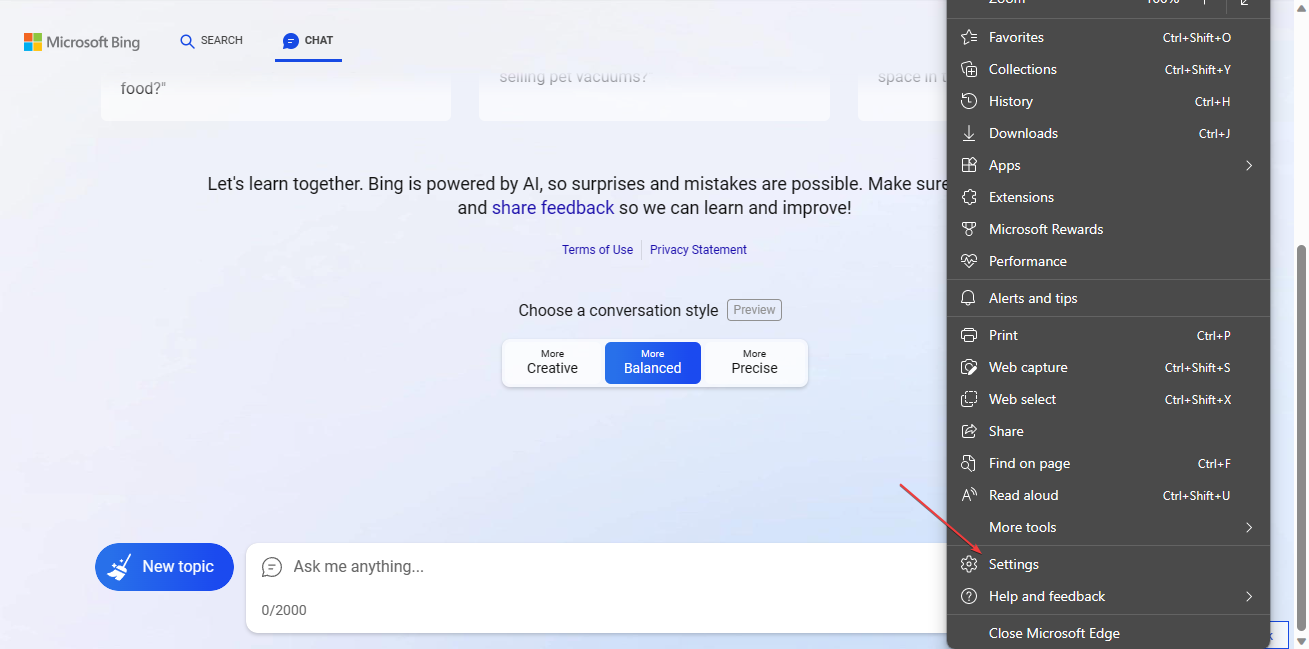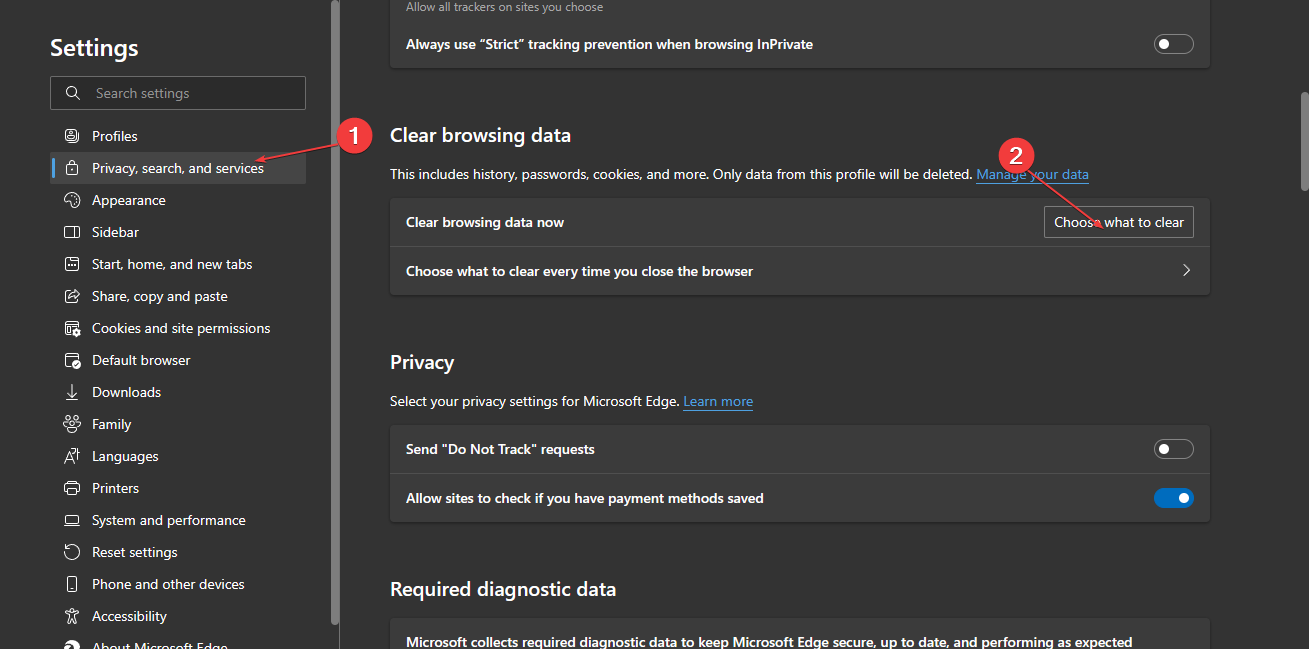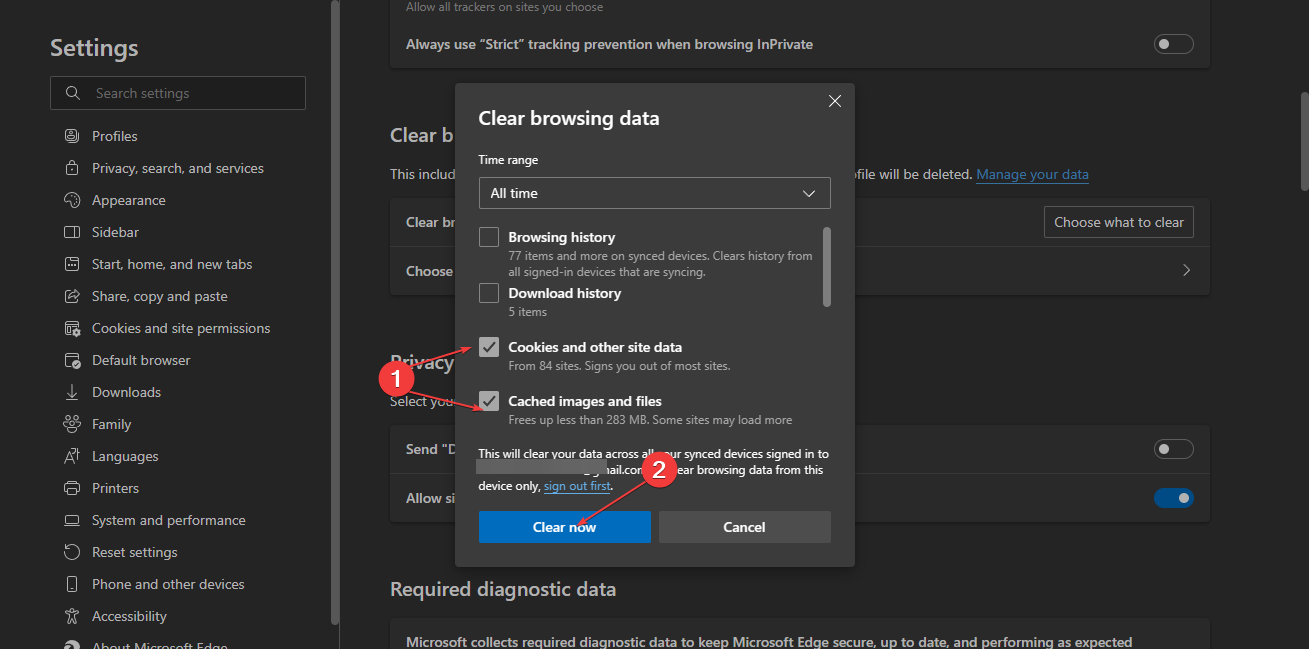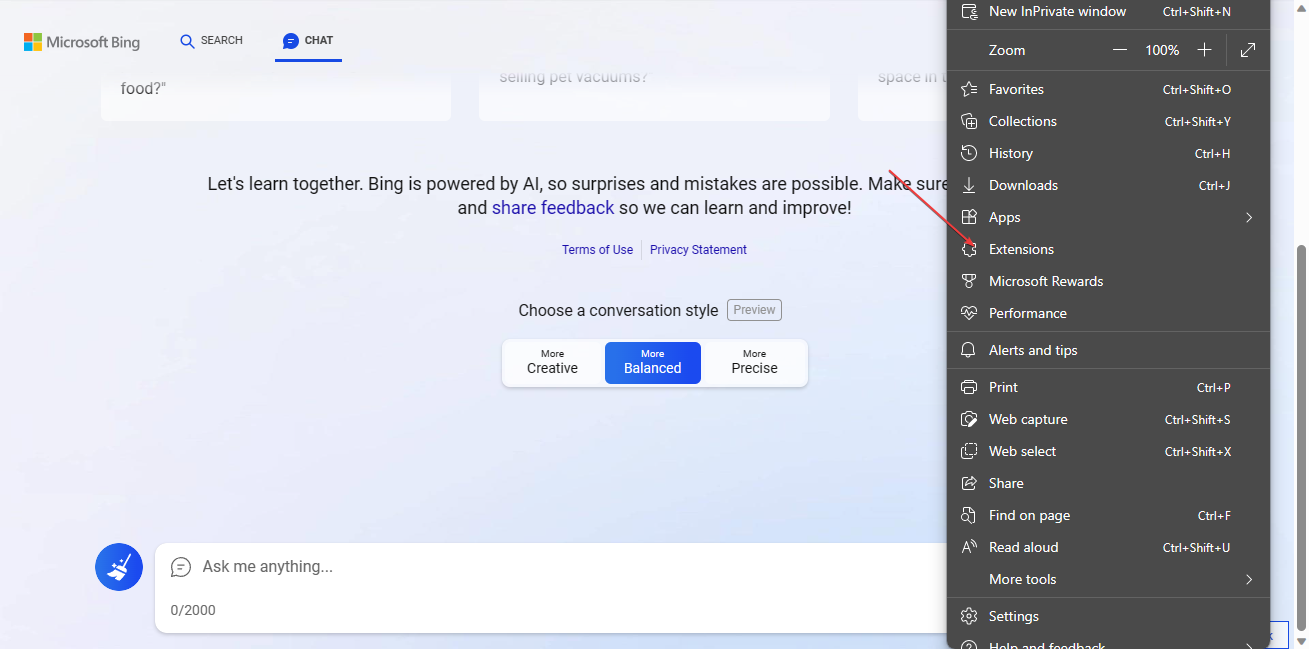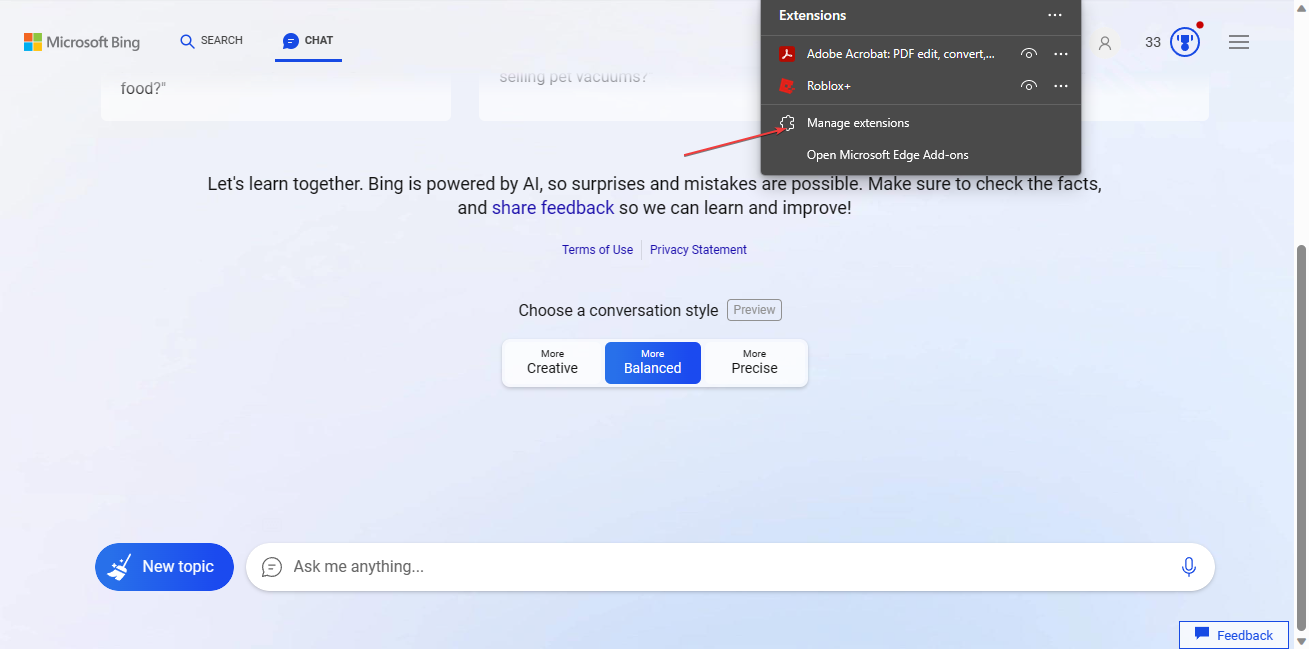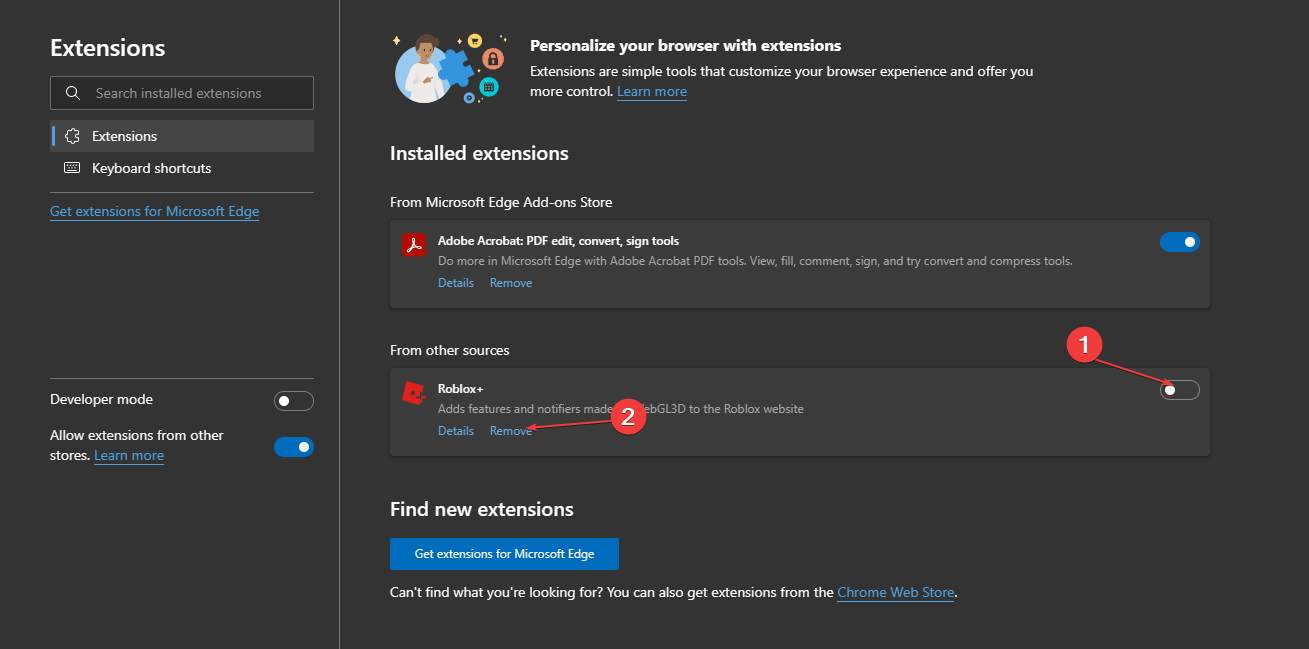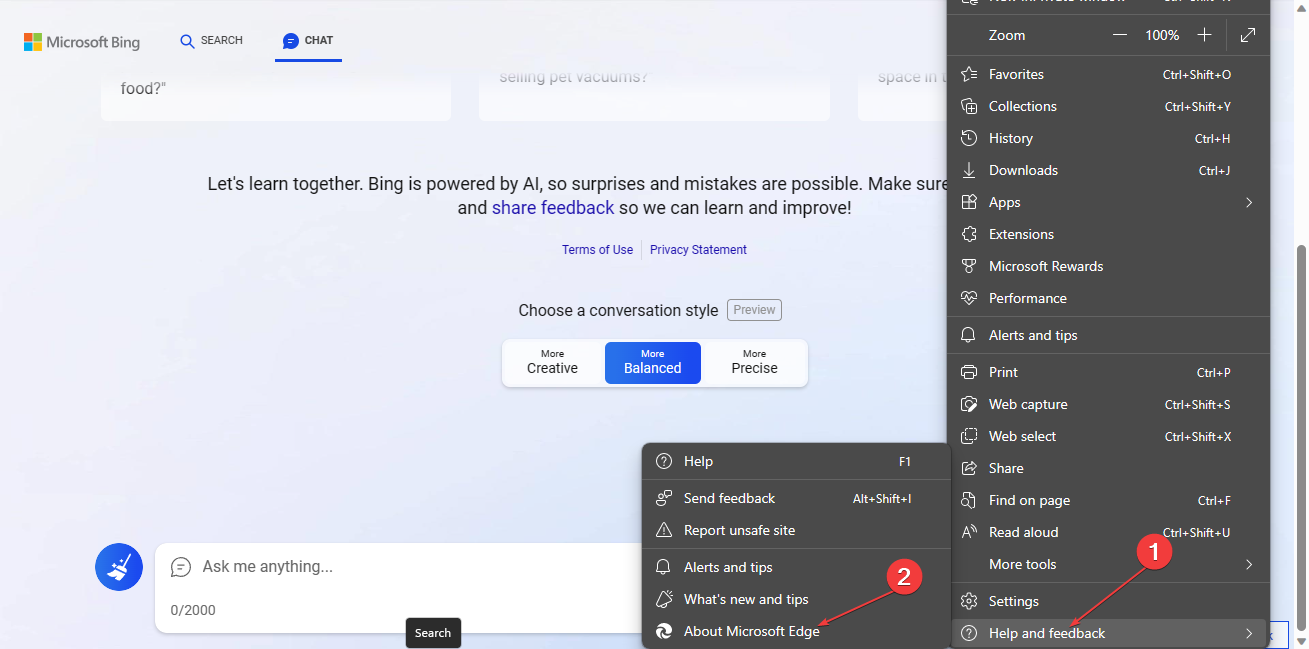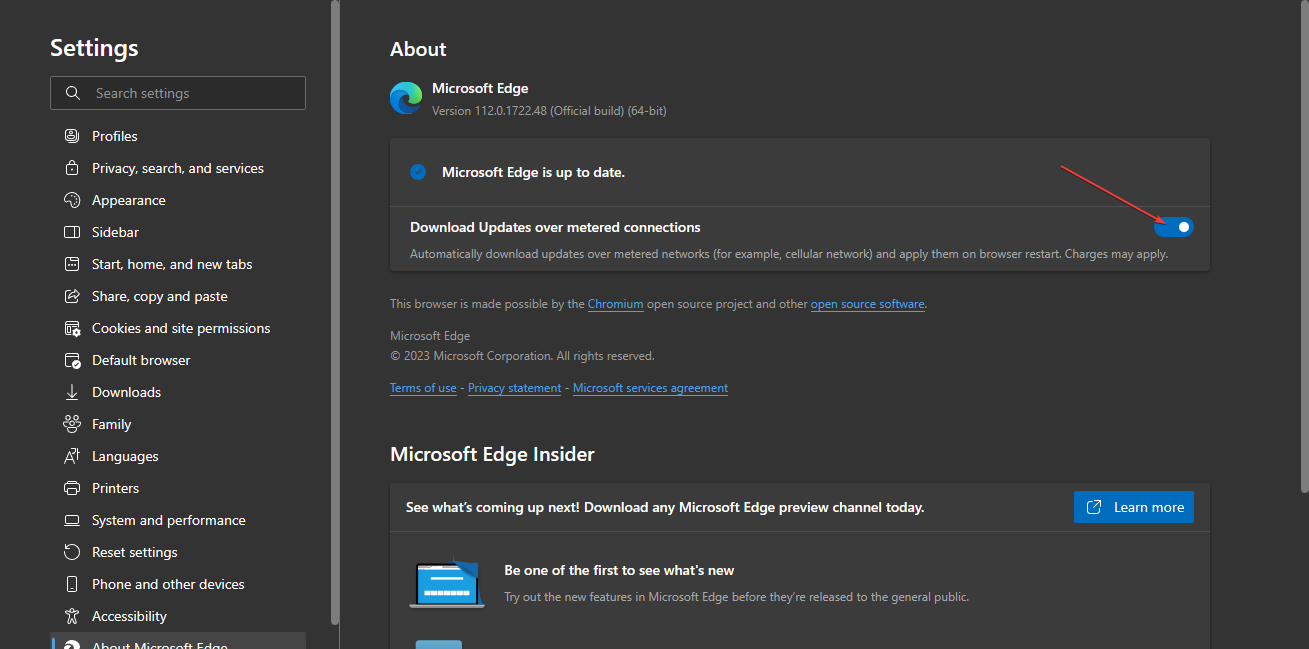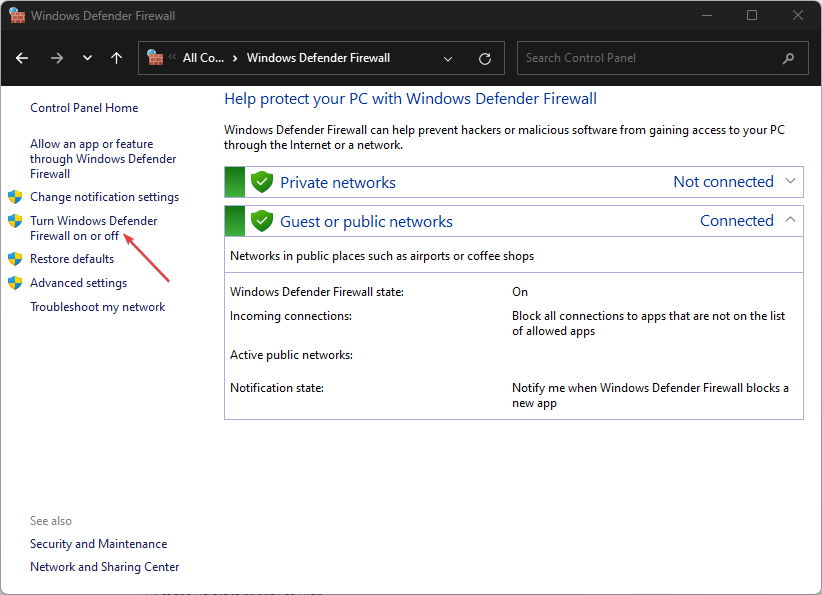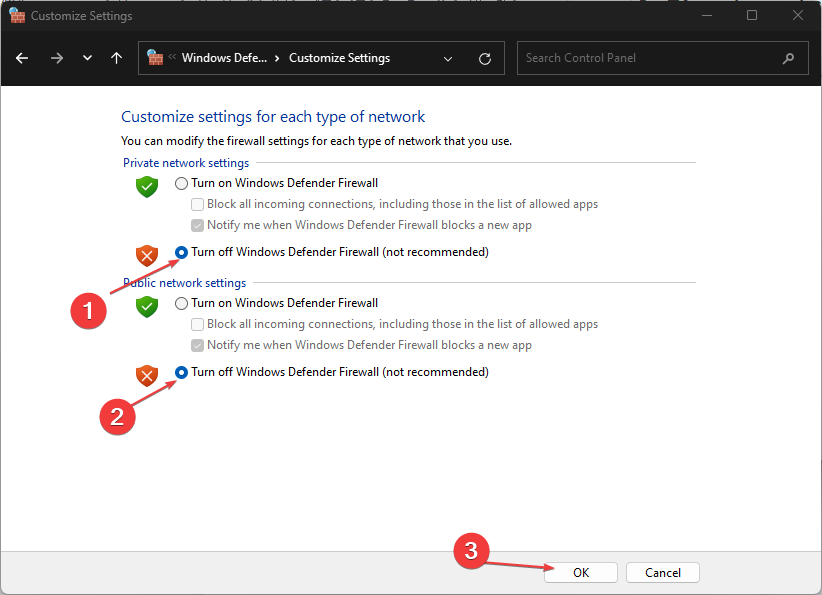Bing Chat non Funziona? 4 Modi Rapidi per Risolvere
4 min. read
Updated on
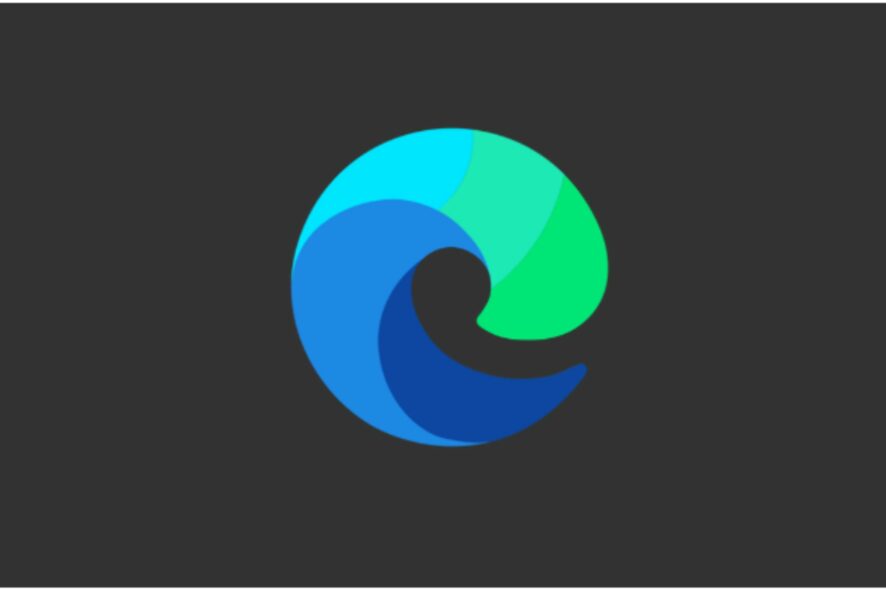
Bing Chat di Microsoft è un assistente personale su richiesta in grado di comprendere le domande poste con un linguaggio umano e di rispondere. Tuttavia, in molti hanno riferito che Bing Chat a volte non funziona.
Risolvere questo problema è abbastanza semplice, ma prima di passare in rassegna le possibili soluzioni, vediamo qual è la causa.
Perché Bing Chat non funziona?
Sono diverse le ragioni per cui Bing Chat, l’ultima aggiunta di Microsoft al browser Edge, potrebbe non funzionare. Alcuni dei motivi principali sono:
- Problemi di connessione di rete: Bing Chat necessita di una connessione Internet stabile e veloce per connettersi alle strutture e ai servizi necessari. Se hai una congestione di rete o altri problemi relativi alla rete sul tuo PC, Bing Chat potrebbe non funzionare.
- Server Bing Chat non intatto: durante la manutenzione o i tempi di inattività del server possono verificarsi problemi che impediscono a Bing di connettersi.
- Cache e cookie del browser danneggiati: il problema può verificarsi quando la cache e i cookie memorizzati nel browser sono danneggiati e influiscono sulle prestazioni dell’app Web. Questo impedisce inoltre al browser di scrivere nuova cache e cookie.
- Interferenza dalle estensioni del browser: alcune estensioni del browser possono interferire con le attività dei programmi Web, incluso Bing Chat. Possono infatti bloccare il percorso di comunicazione dell’app Web, causandone la mancata risposta o il blocco.
- Browser obsoleto: l’esecuzione di Bing Chat su un browser Web obsoleto può causare problemi con la sua funzionalità. Il browser non è compatibile con l’app Web, e causa l’arresto anomalo o il mancato funzionamento di Bing Chat.
Questi fattori possono variare su diversi PC a seconda delle circostanze in cui si verificano. Tuttavia, puoi risolvere il problema seguendo i passaggi descritti di seguito.
Cosa posso fare se Bing Chat non funziona?
Prima di procedere con qualsiasi procedura avanzata di risoluzione dei problemi, ti consigliamo di eseguire i seguenti controlli preliminari:
- Chiudi e riapri il browser.
- Controlla Risolvi i problemi di rete sul tuo computer.
Se non riesci a risolvere il problema, procedi con le soluzioni seguenti:
1. Cancella la cache e i cookie del browser Microsoft Edge
- Avvia il browser Microsoft Edge sul tuo PC, quindi fai clic sui tre punti per aprire il menu e seleziona Impostazioni .
- Vai a Privacy, ricerca e servizi dalla barra laterale sinistra.
- Fai clic sul pulsante Scegli cosa cancellare nella scheda Cancella dati di navigazione.
- Seleziona la casella per le opzioni Immagini e file memorizzati nella cache e cookie e altri dati del sito, quindi fai clic sul pulsante Cancella ora.
- Riavvia Microsoft Edge per verificare se il problema con Bing Chat che non funziona è stato risolto.
La cancellazione della cache e dei cookie del browser eliminerà i file corrotti che ne impediscono le prestazioni e risolverà i problemi con Bing Chat.
Puoi leggere come risolvere Microsoft Edge che non si apre su Windows 11 se riscontri problemi.
2. Rimuovere le estensioni del browser
- Avvia il browser Microsoft Edge e fai clic sui tre punti nell’angolo in alto a destra per aprire il Menu. Scorri e fai clic su Estensioni.
- Seleziona dall’elenco delle estensioni e fai clic su Gestisci estensioni.
- Disattiva l’opzione Estensione per disabilitarla e controlla se l’errore persiste.
- Ripeti i passaggi precedenti per tutte le estensioni per trovare la causa del problema di Bing Chat.
- Dopo aver trovato quello difettoso, fai clic sul pulsante Rimuovi per disinstallare le estensioni che causano l’errore.
La rimozione delle estensioni del browser Microsoft Edge difettose o che interferiscono impedisce loro di ostacolare la funzionalità delle app Web come Bing Chat.
3. Aggiorna l’app Microsoft Edge
- Apri il browser Microsoft Edge sul tuo PC, quindi fai clic sui tre puntini in alto a destra per aprire il Menu. Seleziona l’opzione Guida e feedback dalla barra laterale sinistra.
- Fai clic sul pulsante Informazioni su Microsoft Edge dal menu laterale. Microsoft Edge verificherà automaticamente la presenza di aggiornamenti nella pagina Informazioni, se ce ne sono.
- Attiva l’opzione Scarica aggiornamento su connessioni a consumo per consentire all’app di scaricare e installare gli aggiornamenti.
L’aggiornamento del software del browser Edge risolverà tutti i bug nelle versioni precedenti che interessano Bing Chat e risolverà i problemi di compatibilità.
Leggi informazioni sull’aggiornamento all’ultima versione del browser Microsoft Edge su Windows 11 per passaggi più dettagliati.
4. Disattiva Windows Firewall
- Fai clic sul pulsante Start, digita pannello di controllo e premi Invio.
- Seleziona l’opzione Windows Defender Firewall.
- Fai clic sull’opzione Attiva o disattiva Windows Defender Firewall sul lato sinistro della pagina.
- Vai a Impostazioni rete privata e Impostazioni rete pubblica e fai clic sui pulsanti di opzione per l’opzione Disattiva Windows Defender Firewall (non consigliato).
- Esci dal Pannello di controllo e avvia Edge per vedere se Bing Chat funziona.
La disabilitazione di Windows Defender risolverà qualsiasi interferenza con il browser Edge.
Se hai ulteriori domande o suggerimenti, lasciaci pure un commento nella sezione sottostante.